当您的电脑运行缓慢或出现各种问题时,重装操作系统是一个有效的解决方法。本文将为新手用户提供一个简易指南,详细介绍重装系统win7的步骤,帮助您重新激活电脑的性能。
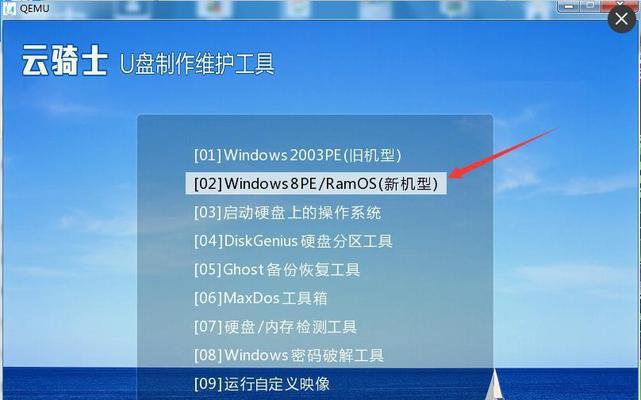
1.准备工作:备份重要文件和数据
在开始重装系统之前,首先应该备份您的重要文件和数据。将它们复制到外部硬盘或云存储中,以免丢失。
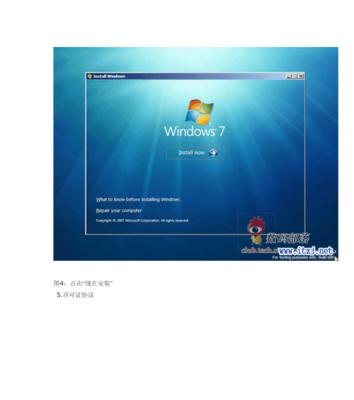
2.下载安装介质:获取合法的系统映像文件
通过官方渠道下载合法的win7系统映像文件,并将其保存到U盘或DVD中,以便安装操作系统。
3.系统启动:准备重装操作系统的启动设备
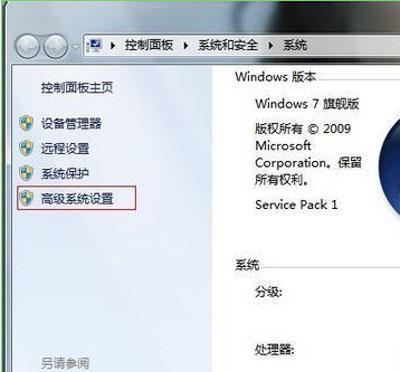
使用U盘或DVD将您的电脑设置为从可启动设备启动。这样可以确保您能够进入安装界面。
4.进入安装界面:选择适当的启动选项
在电脑重新启动后,按照屏幕上的提示,选择适当的启动选项,进入系统安装界面。
5.安装选项:选择“自定义”安装
在安装界面中,选择“自定义”安装选项,这将允许您完全重装操作系统,并清除原有的文件和设置。
6.硬盘分区:创建新的系统分区
在安装选项中,选择您的硬盘驱动器,并创建一个新的系统分区。这将是您新系统的安装位置。
7.格式化硬盘:清除旧数据
在创建新的系统分区后,选择该分区,并进行格式化。这将清除旧数据并准备好新的系统安装。
8.安装系统:等待系统文件复制
安装界面会开始复制系统文件到您的电脑上。请耐心等待,这个过程可能需要一些时间。
9.设定区域和语言:选择适当的设置
在复制文件完成后,系统将要求您选择适当的区域和语言设置。根据您的需要进行选择。
10.输入产品密钥:激活操作系统
在设置区域和语言后,您需要输入您的win7产品密钥以激活操作系统。确保输入正确并保持备份。
11.安装更新:确保系统最新
安装完成后,系统将会自动搜索并安装最新的更新文件。这将帮助您保持系统的最新状态。
12.驱动程序安装:更新硬件驱动
安装更新后,您可以开始安装您电脑所需的硬件驱动程序。确保从官方网站下载和安装合适的驱动。
13.应用程序安装:恢复常用工具
安装驱动程序后,您可以开始安装您常用的应用程序和工具,以便在新系统中继续使用它们。
14.还原个人文件:将备份的文件复制回系统
在安装完成所有应用程序后,将您之前备份的个人文件和数据复制回新系统,以便您继续使用它们。
15.最后调整:优化系统设置
在完成所有步骤后,您可以根据自己的需求进行最后的调整和优化,以确保系统性能达到最佳状态。
重装操作系统win7可能对新手来说是一项看似复杂的任务,但通过准备工作、合法的安装介质、正确的安装选项以及恢复个人文件等步骤,您将能够轻松地完成这个过程。重装操作系统可以提升电脑性能,并为您提供一个干净、稳定的操作环境。快来尝试吧!




